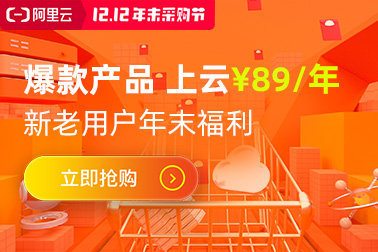对接阿里云数据库可以提高加载网站的速度(内网对接),以及搬家只需保存根目录文件无需下载数据库,随到随用,省时方便~
阿里云数据库优惠活动:
关于分离数据库对wordpress的加载速度也有大幅度显著的提升,但很多小伙伴看到阿里云数据库是一脸懵逼,更不知道如何去使用了(原创地址www.wpon.cn)
教程开始
首先购买一台阿里云数据库 如图:
WordPress目前更新最低支持mysql5.6版本,当然5.5也可以用,只是会提示建议使用5.6
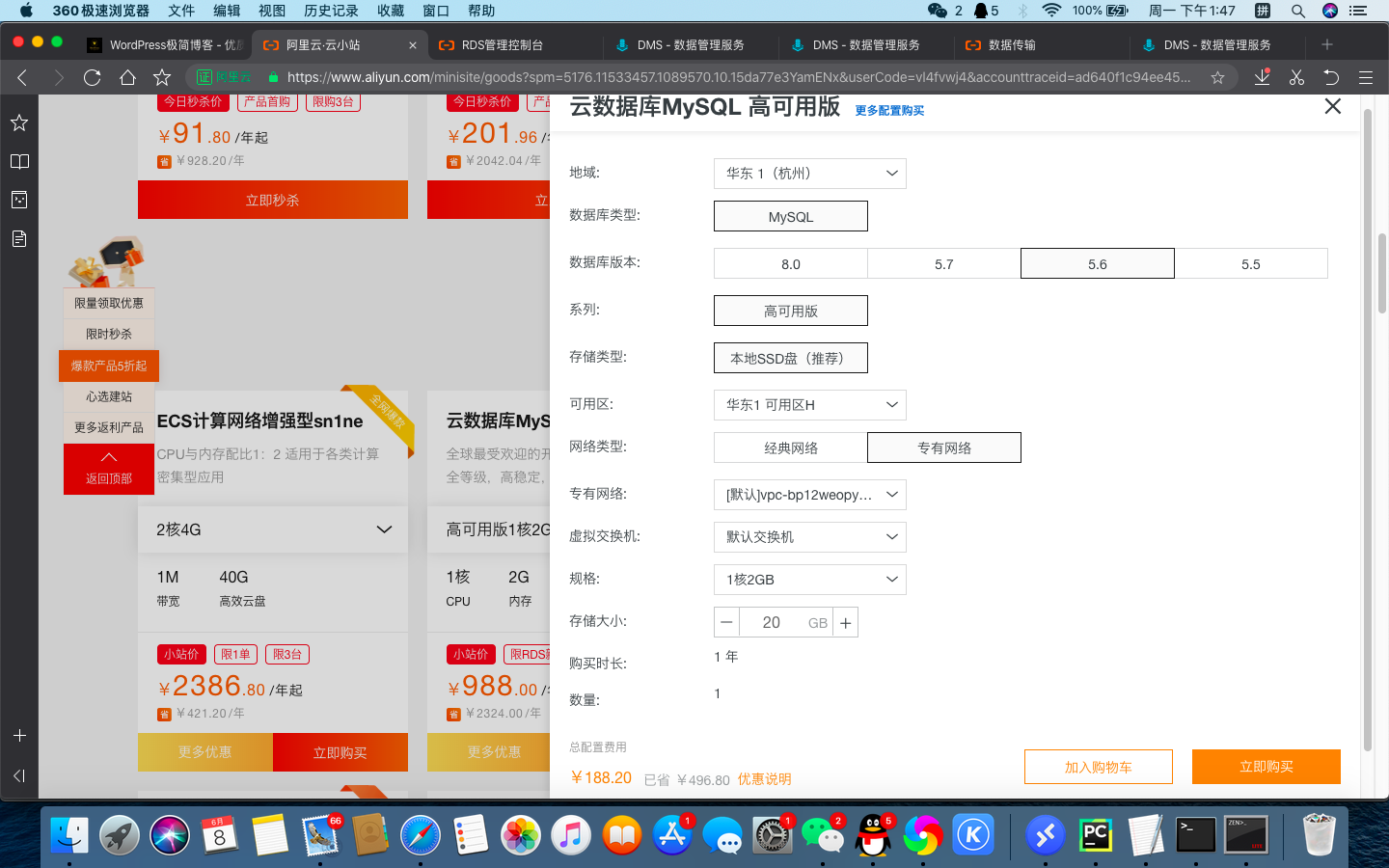
购买成功后,前往Mysql控制台(RDS版) 会看到一台已经开通的机子
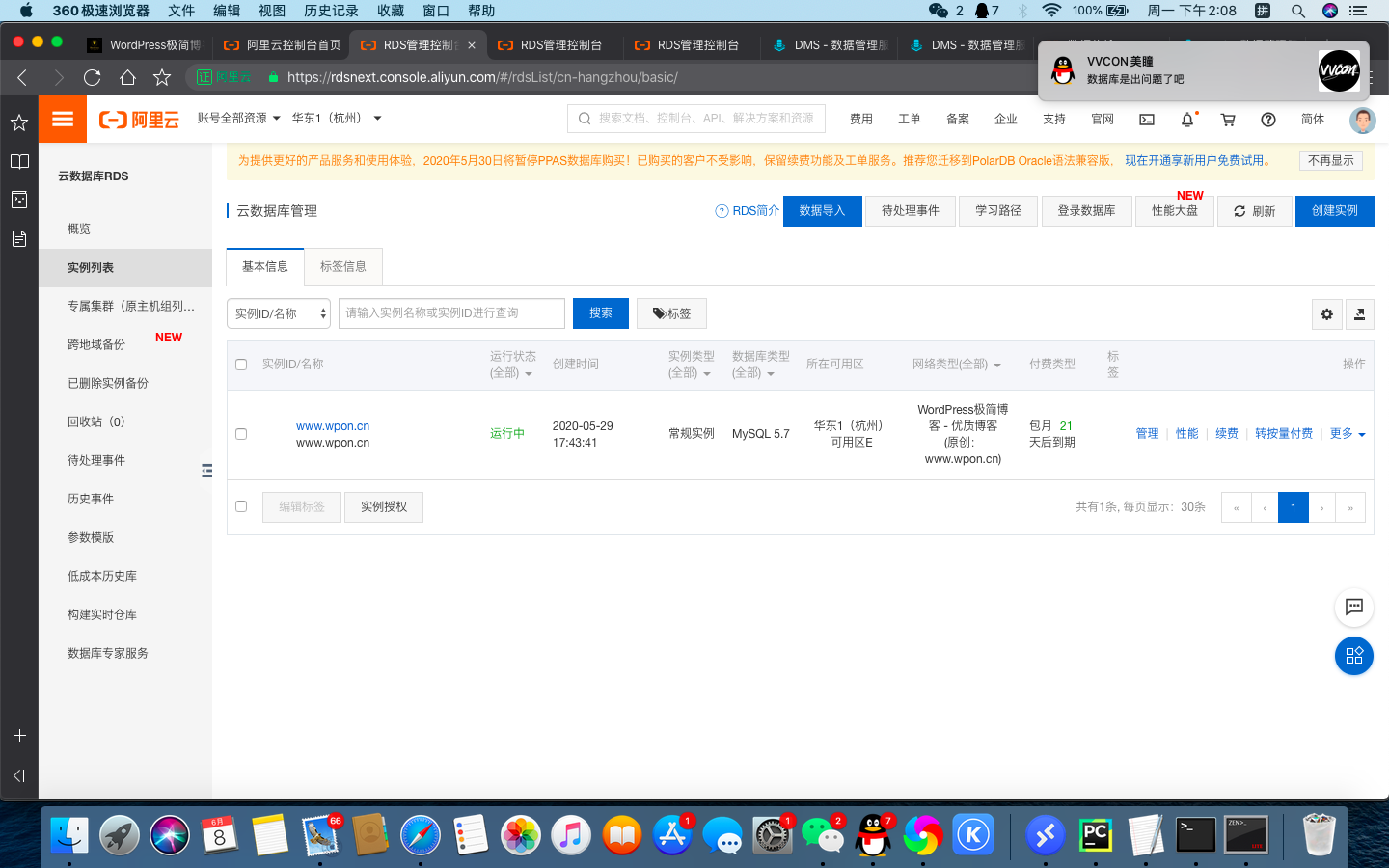
点右边的 管理 进入控制台
如果你的云数据库和你的服务器不在同一地区请申请外网地址,如果在同一地区在后续的教程输入内网地址即可 如:服务器与云数据库的地点都在北京
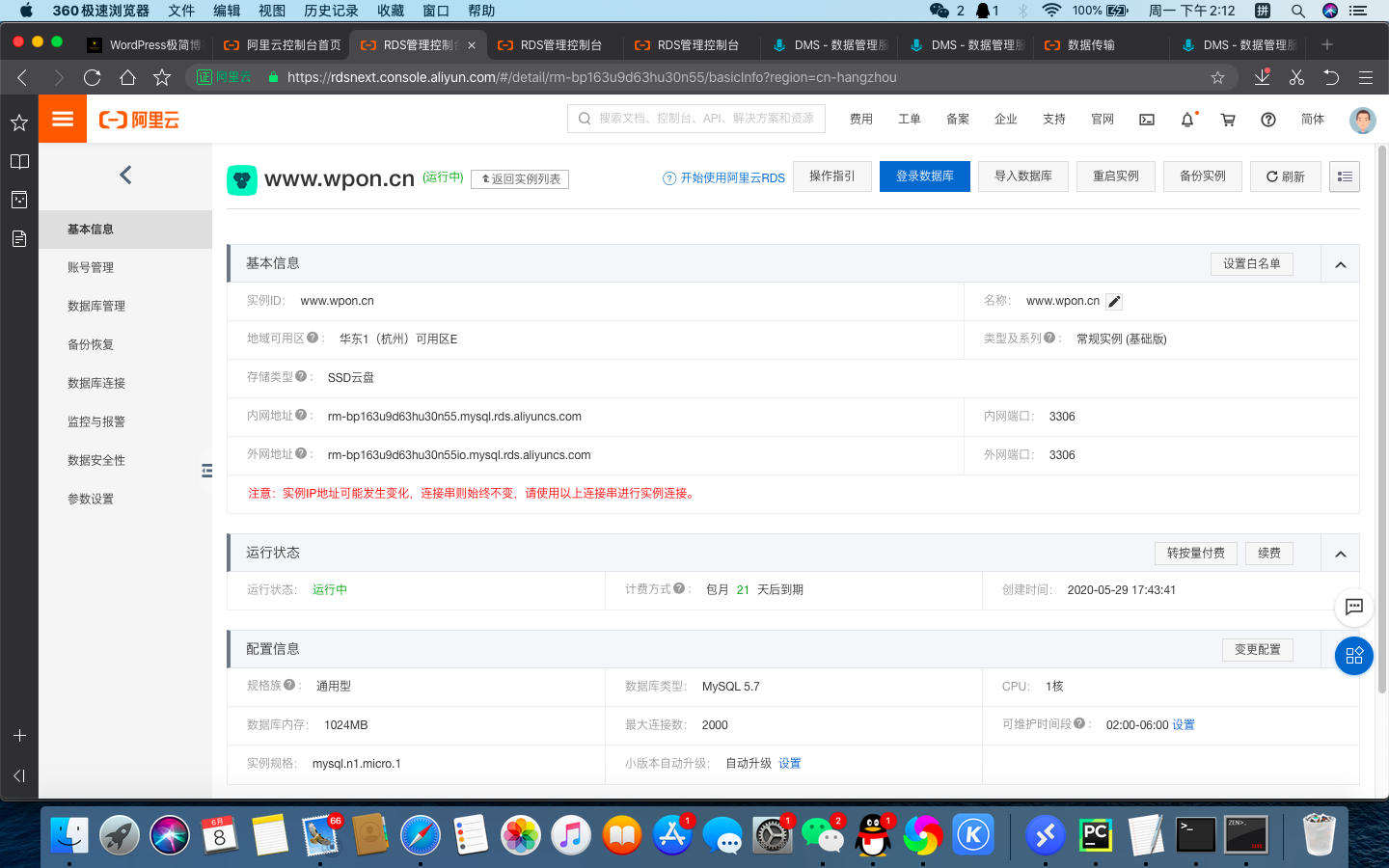
此时,我们需要配置下白名单,确定云数据库不会被其他IP恶意连接 点右上角的 设置白名单
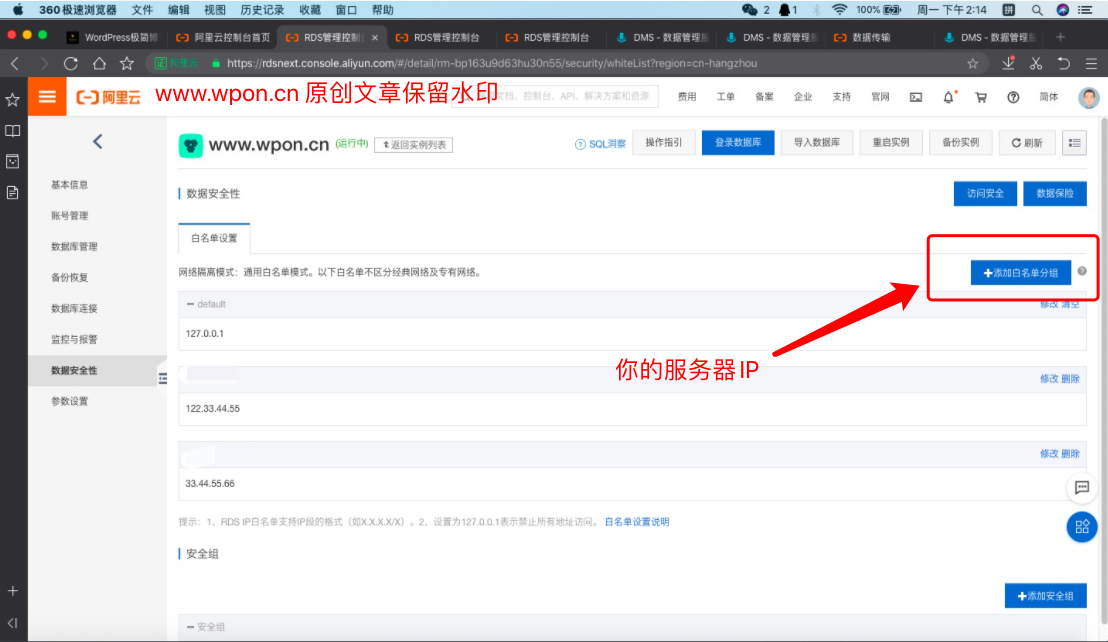
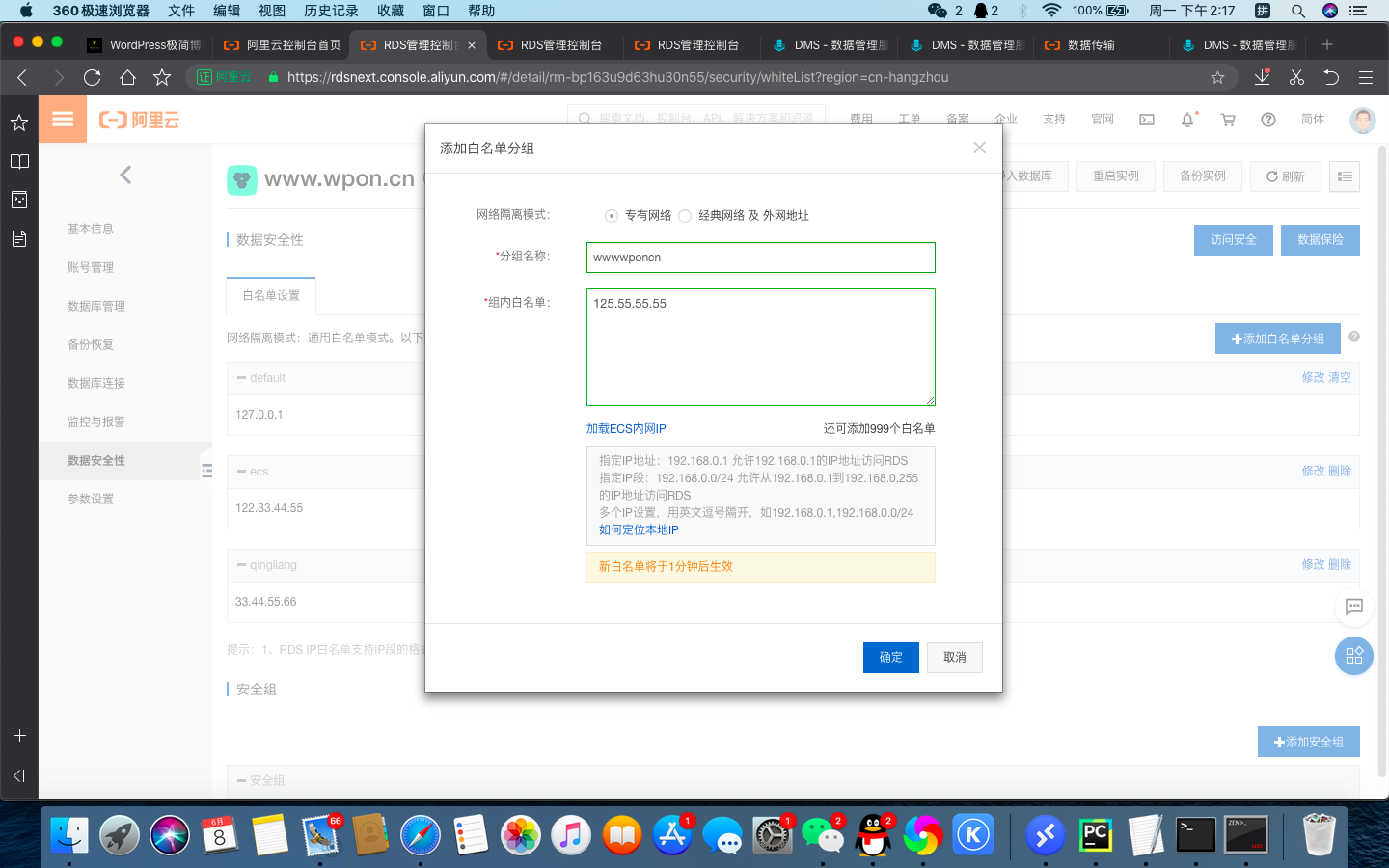
IP : 是你的服务器IP 例如 139.224.35.176
名称: 随便起一个 纯英文即可
设置好后保存即设置成功,现在让我们来配置下数据库账号!
点击 账号管理 选择 创建账号 如图:
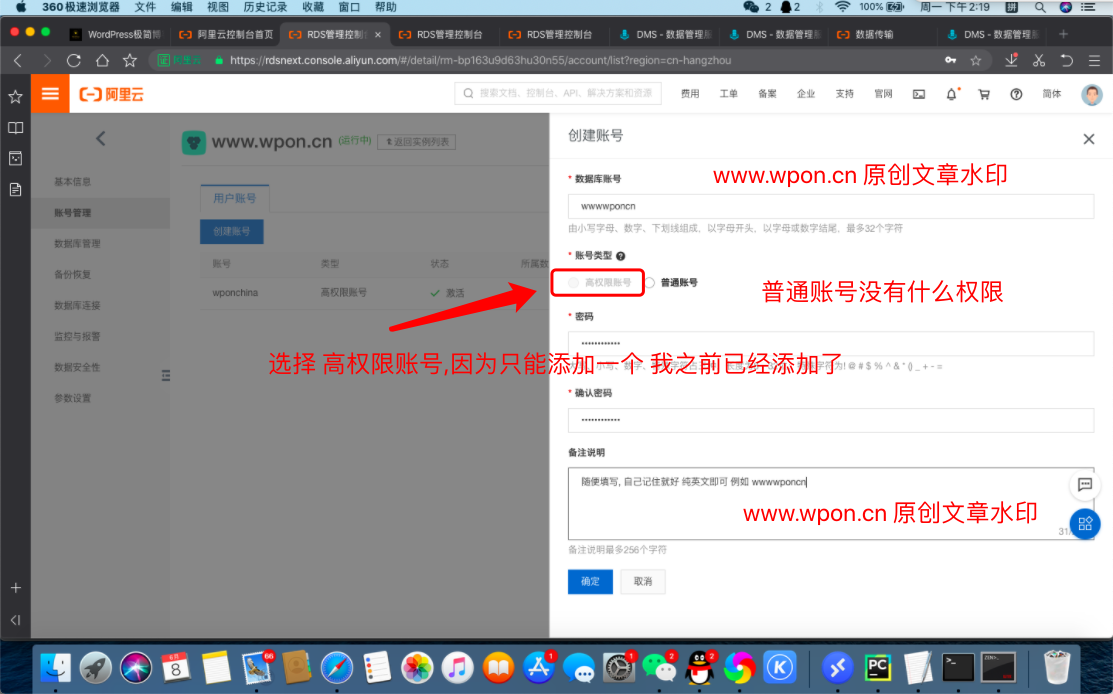
上面所有步骤都弄好后,来登录数据库! 登录数据库在右上角的蓝色按钮 如图:
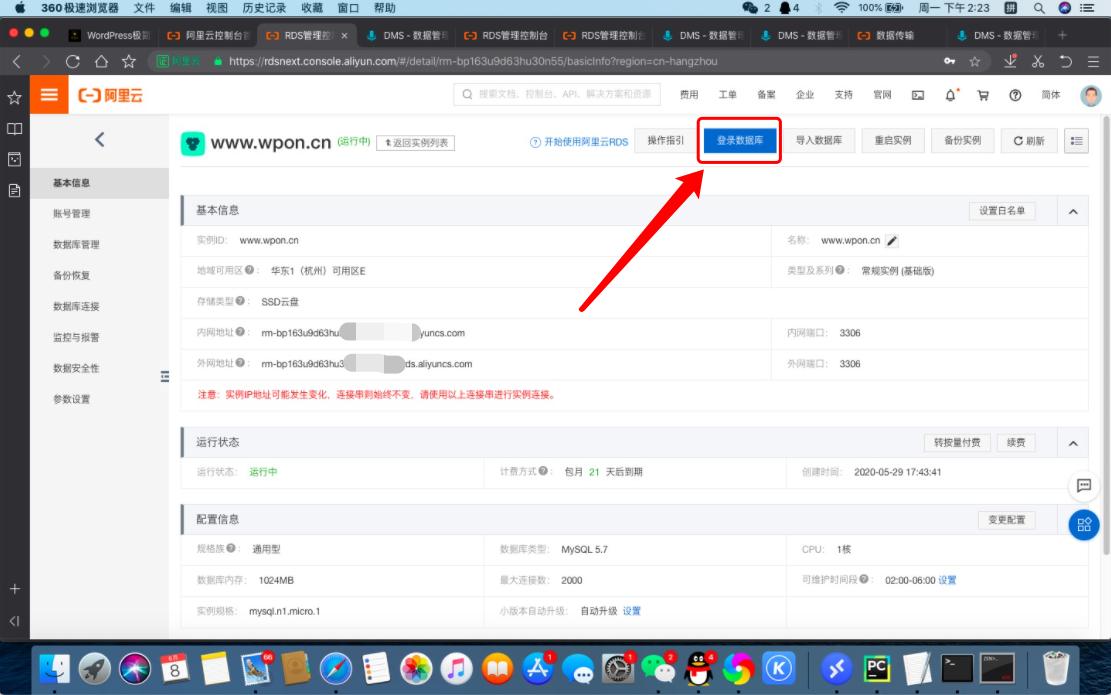
他会自动登录 但如果提示输入账号密码即输入你之前创建的高权限账号密码
进入后会有使用指南,也是给第一次用的朋友编写的
来创建数据库吧!
找到 已登陆实例 选择你购买的实例 右键 拉到最下面点击数据库管理 如图:
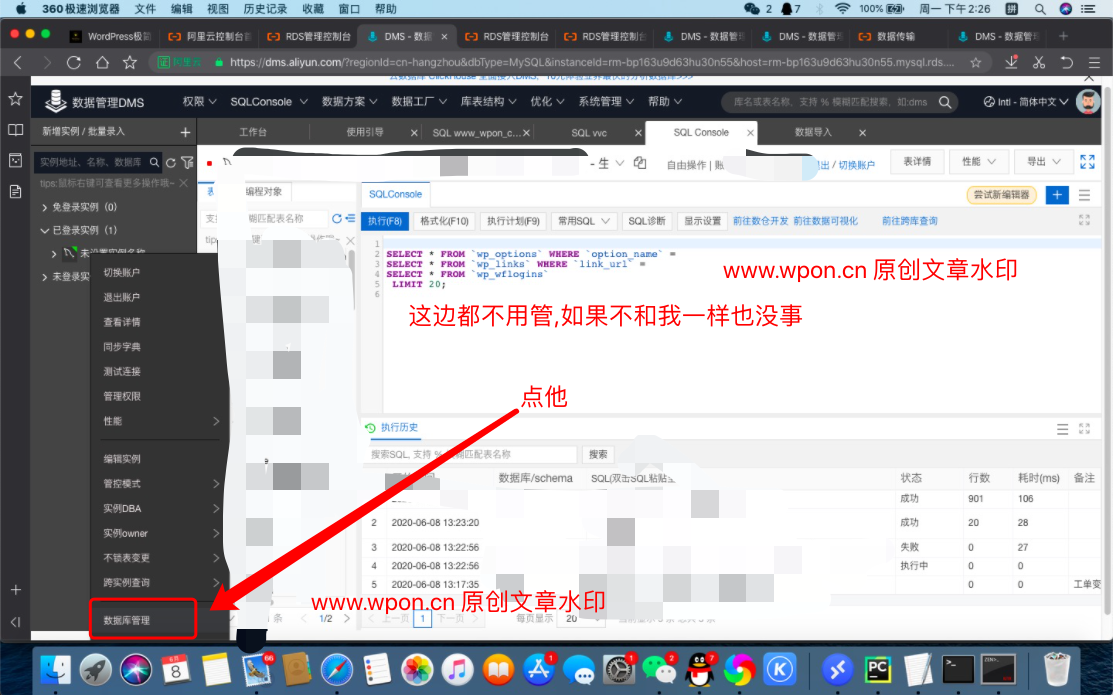
然后来到这个页面 点击 创建库 输入你想创建的名称 如图:
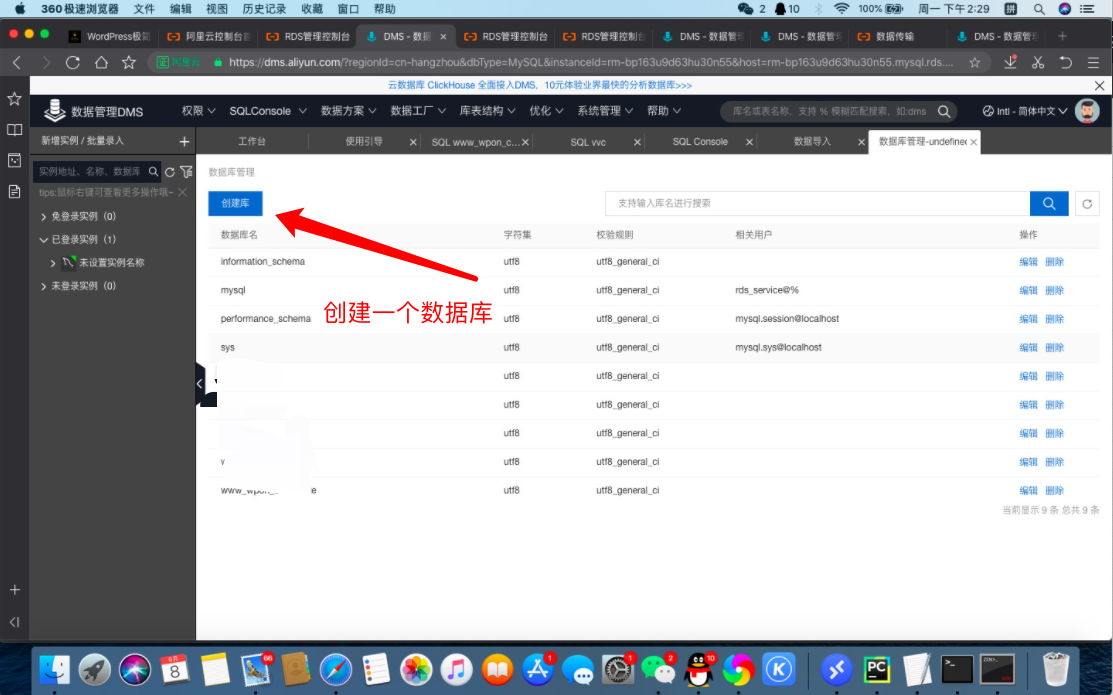
然后 如图去设置
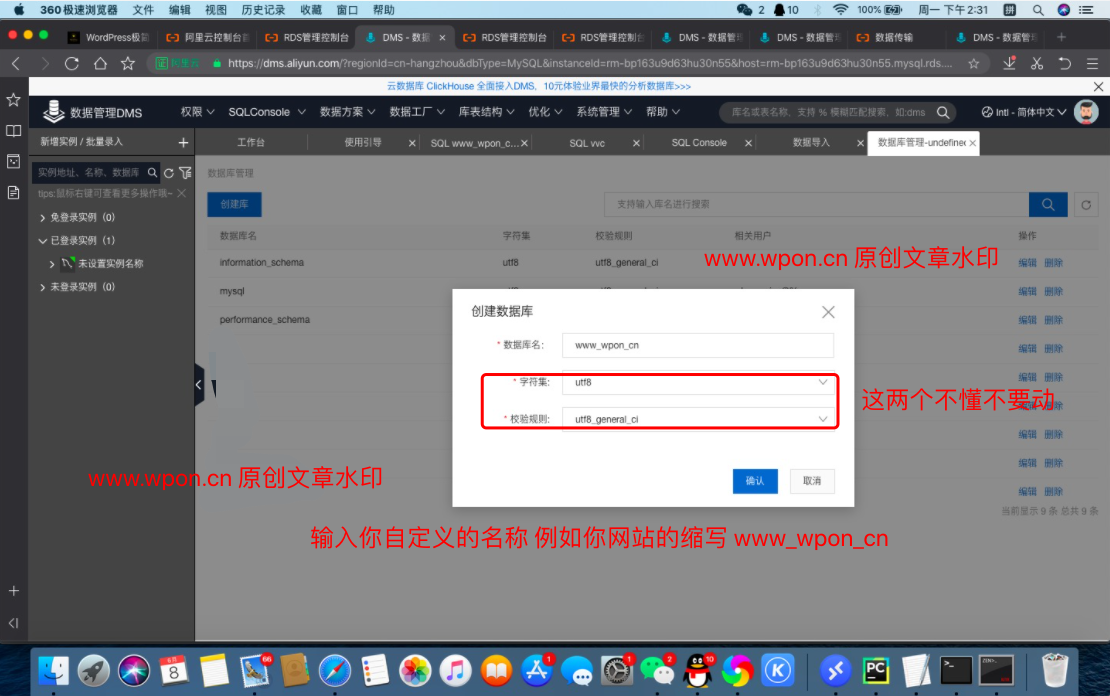
这里我设置了test_wpon_cn
点击确认 你的第一个云数据库诞生了!
然后将你服务器内的数据库包导出 切记必须用phpMyAdmin去导出 如图:
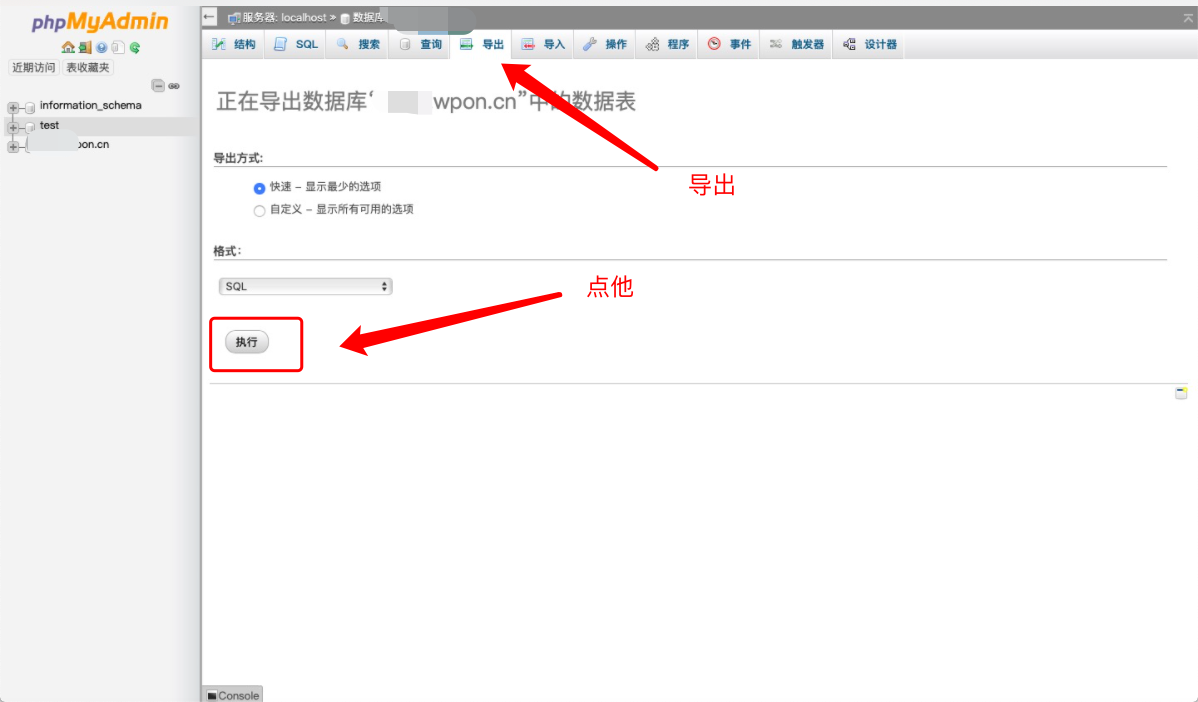
我们会在本地获取一个.sql文件包 现在回到云数据库操作
鼠标移动到 数据方案 数据导入 如图:
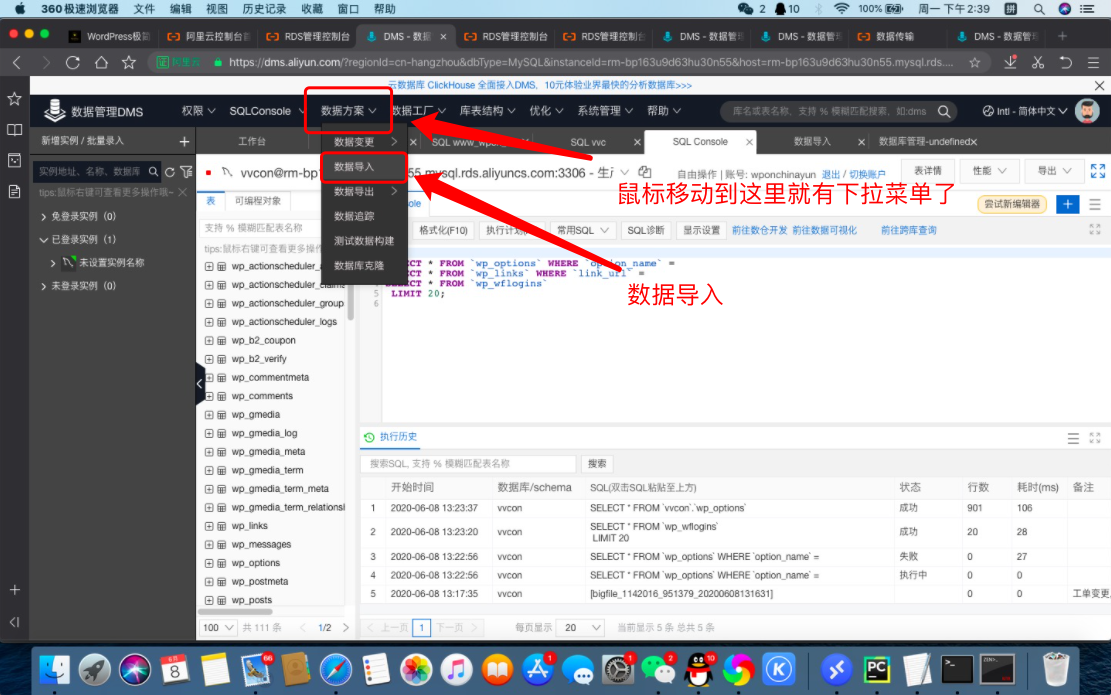
这一步很关键 别乱选 来跟着我的步骤浪~
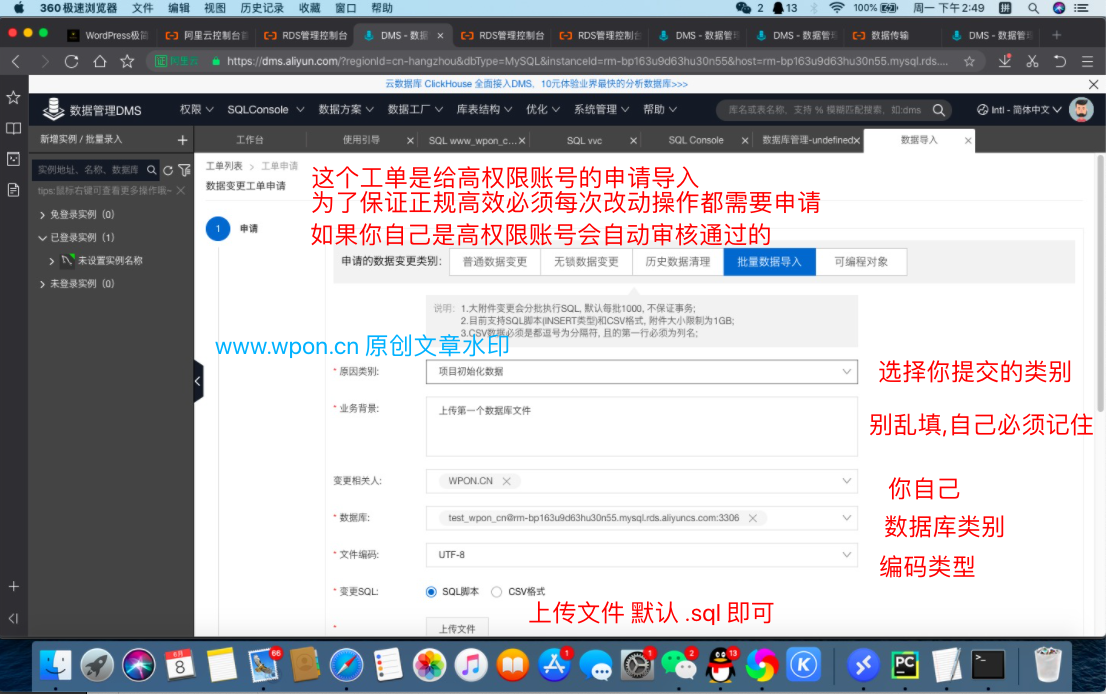
因为数据库是整个php系统最关键的储存型,所以在夏柔认为企业必须有这个工单申请,要是资源随意上传岂不是乱套了
- 原因类别: 项目初始化数据
- 业务类型: 自行确定你的操作
- 变更相关人: 你当前的账号
- 数据库: 选择你刚刚创建的数据库
- 文件编码: UTF-8 (默认)
- 支持sql文件
当显示没有进度条即你的数据库文件上传完毕 点击提交即可 如图:
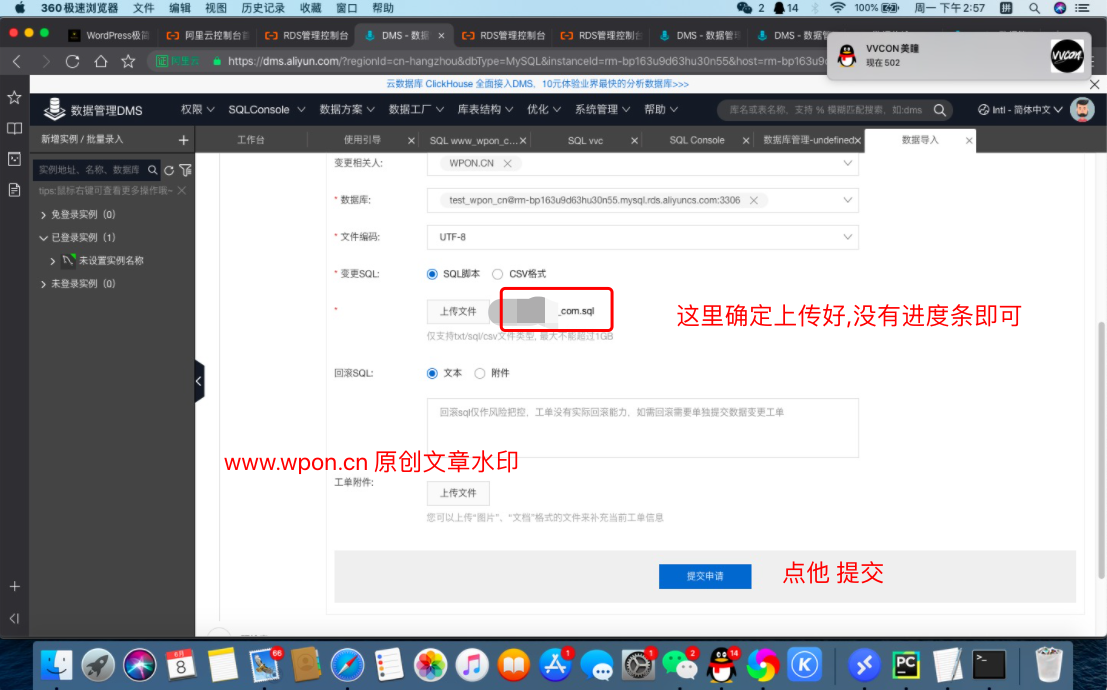
提交后是这个页面 如图:
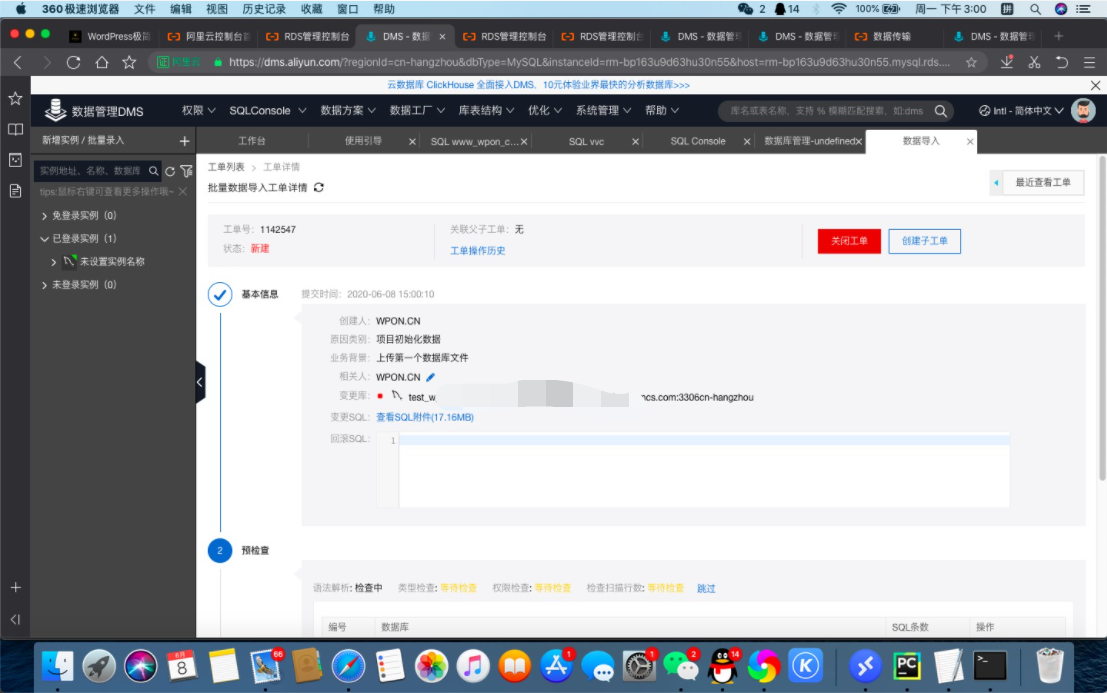
如果你是这个页面,说明提交成功
现在需要点击 执行变更 然后开始导入你的数据库 如图:
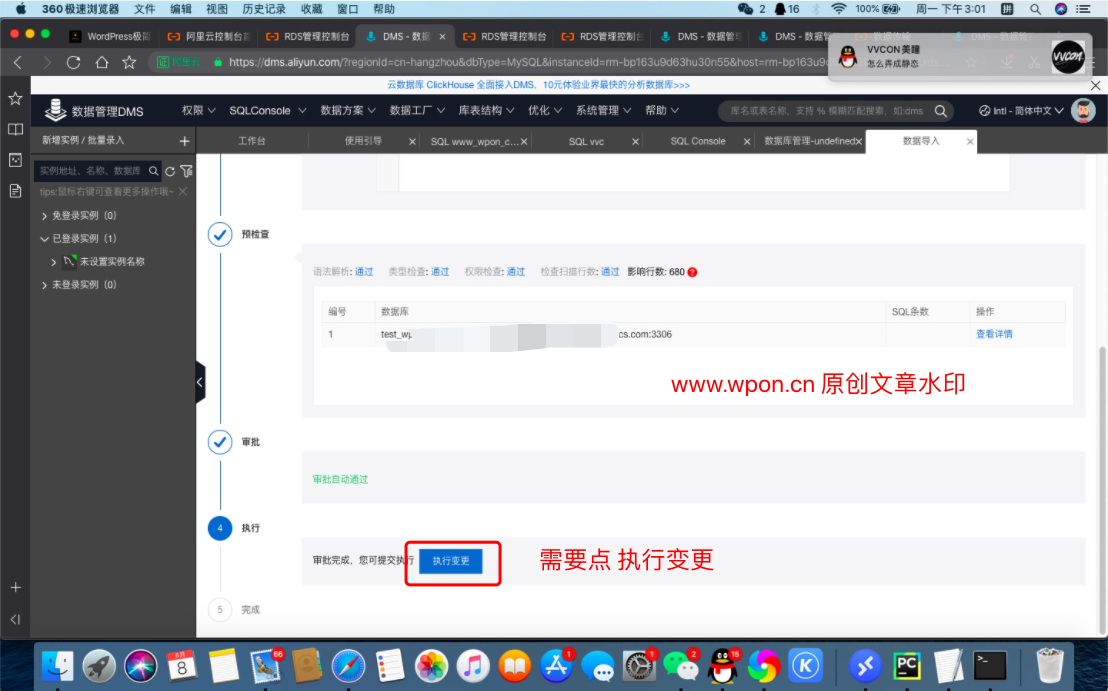
然后会刷新到这一步 如图:
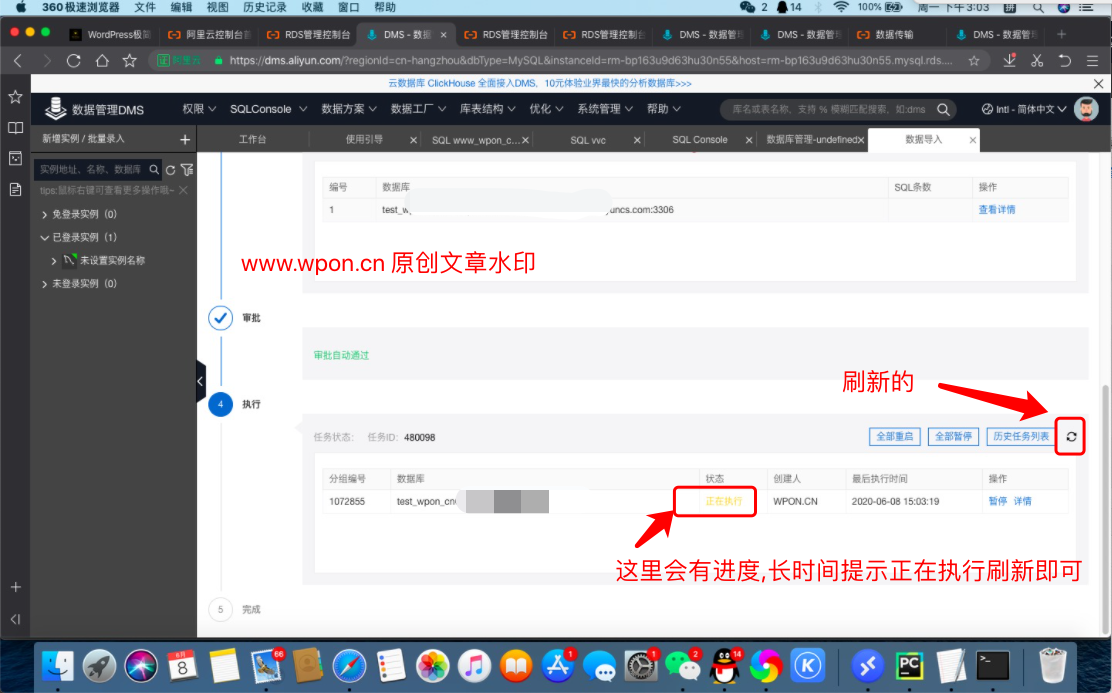
执行成功如图:
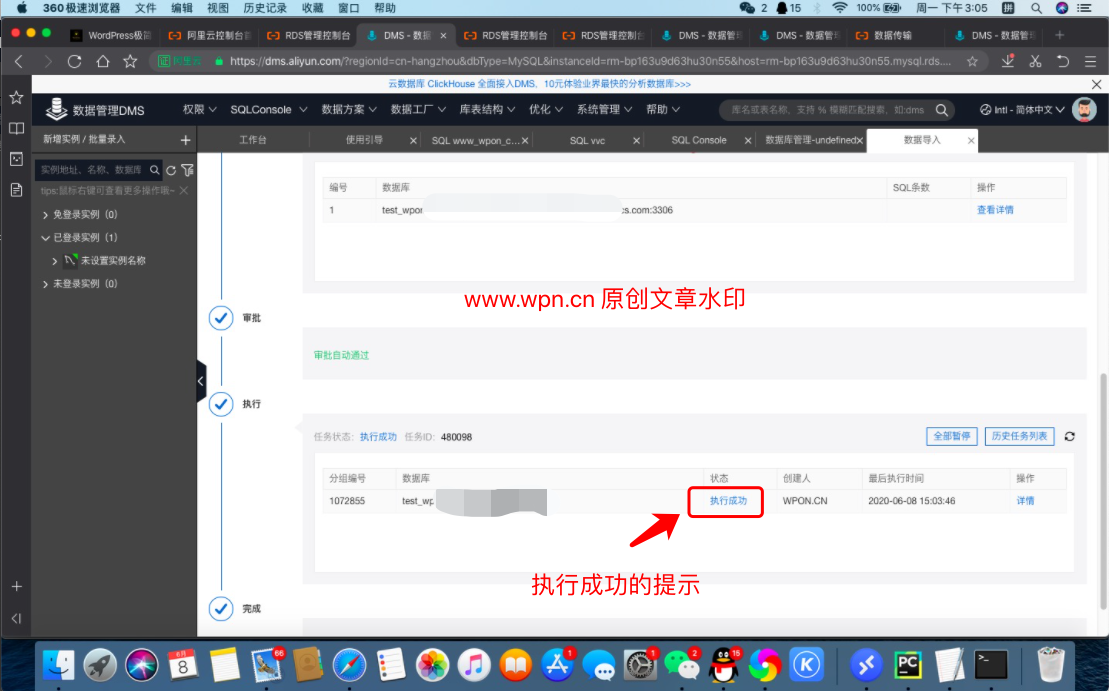
现在你的数据库里已经有数据库表了,恭喜你操作成功~
如果提示执行失败请联系站长,前提是在站长返佣页面购买的云数据库产品哦
来到WordPress的根目录下文件 wp-config.php 如图:
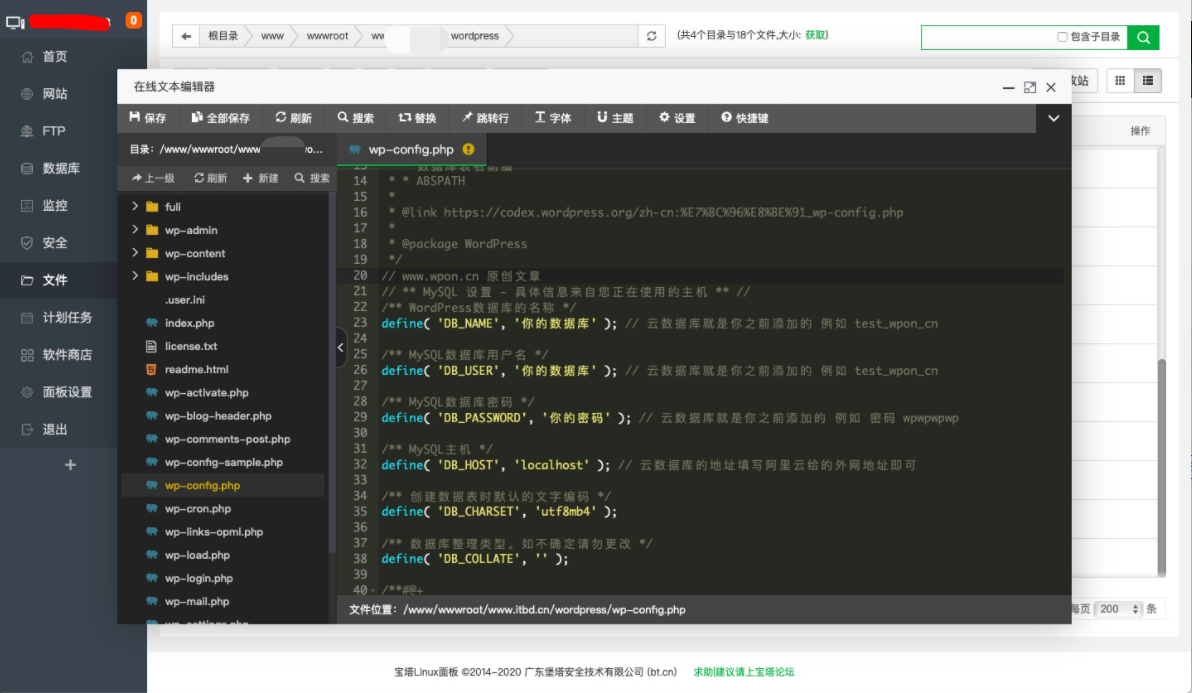
如果不知道怎么填按照我这个例子对应行数粘贴进去
define( 'DB_NAME', 'test_wpon_cn' ); // 云数据库就是你之前添加的 例如 test_wpon_cn
/** MySQL数据库用户名 */
define( 'DB_USER', 'test_wpon_cn' ); // 云数据库就是你之前添加的账号 例如 wpon
/** MySQL数据库密码 */
define( 'DB_PASSWORD', 'wpwpwp' ); // 云数据库就是你之前添加的 例如 密码 wpwpwpwp
/** MySQL主机 */
define( 'DB_HOST', rm-bp163u9d63hu30n55io.mysql.rds.aliyuncs.com' ); // 云数据库的地址填写阿里云给的外网地址即可
上面保存后,你的wordpress已经成功连接阿里云数据库!大功告成~
如何获取阿里云数据库外网网址?
来到 数据库连接 选择 申请外网网址 如图:
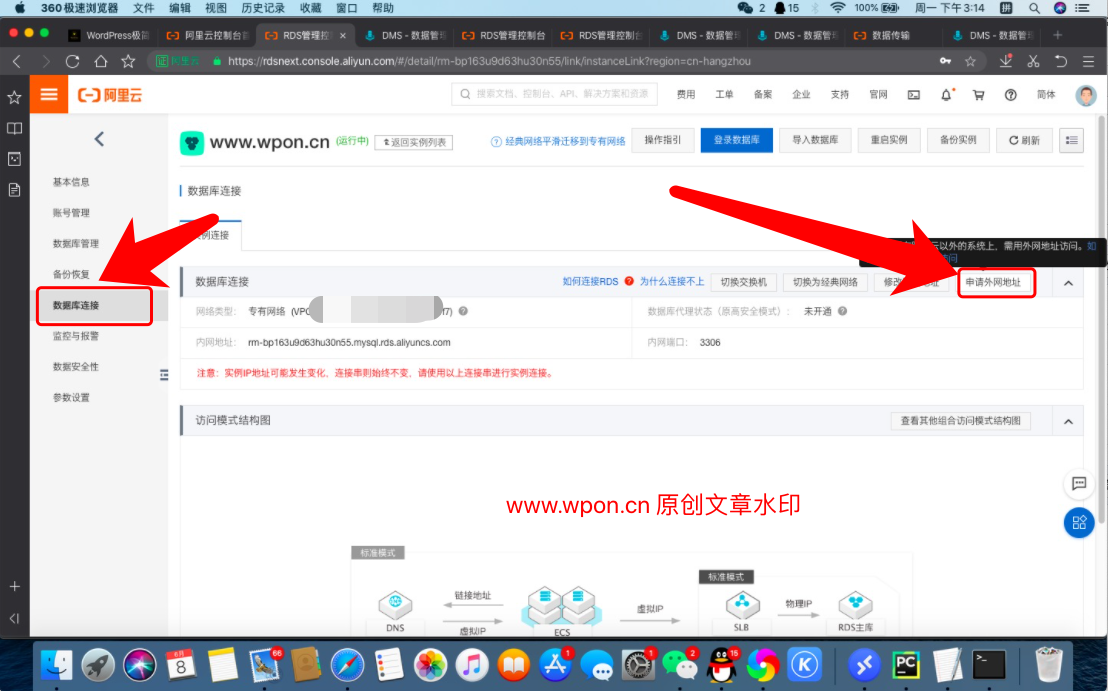
申请成功如图:
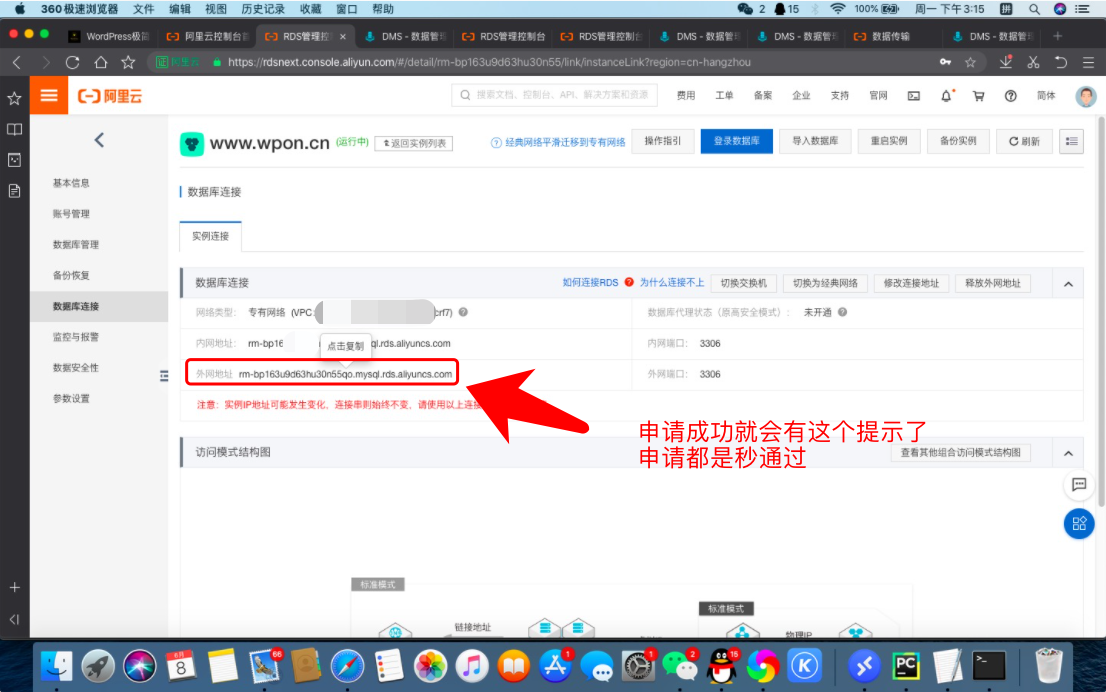
如何修改数据库表的文件?
当然如果你不会数据库语句,按照我的图文更简单
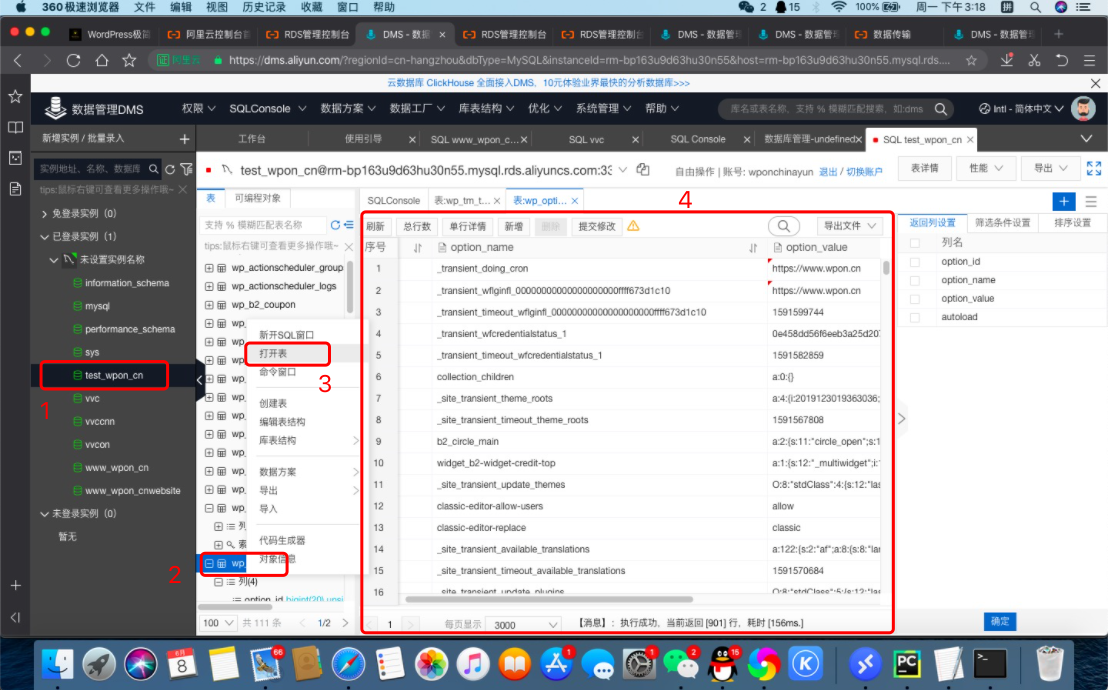
步骤: 选择你创建的数据库 - 右键你想编辑的数据库表 - 打开表 即可
然后保存下就可以了
end